Isa sa mga pakinabang ng paggamit ng mga web browser sa iyong desktop ay ang pagpili ng mga extension na maaari mong idagdag sa kanila. Nagdaragdag sila ng karagdagang pag-andar sa iyong pagba-browse. Isipin ang mga ito bilang katumbas ng pag-download ng mga app sa iyong telepono. Sinusubukan ng Firefox ang mga extension ng browser para sa mobile app nito, at ngayon ay magagamit na ang mga ito para sa publiko.
Kaya, kung gusto mong idagdag at gamitin ang mga add-on na ito upang mapabuti ang iyong karanasan sa pagba-browse, magagawa mo. Ngunit, paano mo i-install ang mga ito? Paano mo naa-access at ginagamit ang mga ito pagkatapos mong makuha ang mga add-on? Narito ang isang madaling gamitin na gabay upang ipakita sa iyo kung paano.
Kung sakaling hindi mo alam kung ano ang mga extension ng browser
Kaya, ang mga web browser ay may kasamang seleksyon ng mga tampok na tumutukoy sa buong pagba-browse karanasan. Gayunpaman, maaaring palaging higit pa ang magagawa nito. Posibleng magdagdag ng karagdagang functionality sa iyong browser na hindi orihinal na inilagay ng developer dito. Posibleng magdagdag ng higit pang mga feature sa browser sa pamamagitan ng tinatawag na mga extension ng browser.
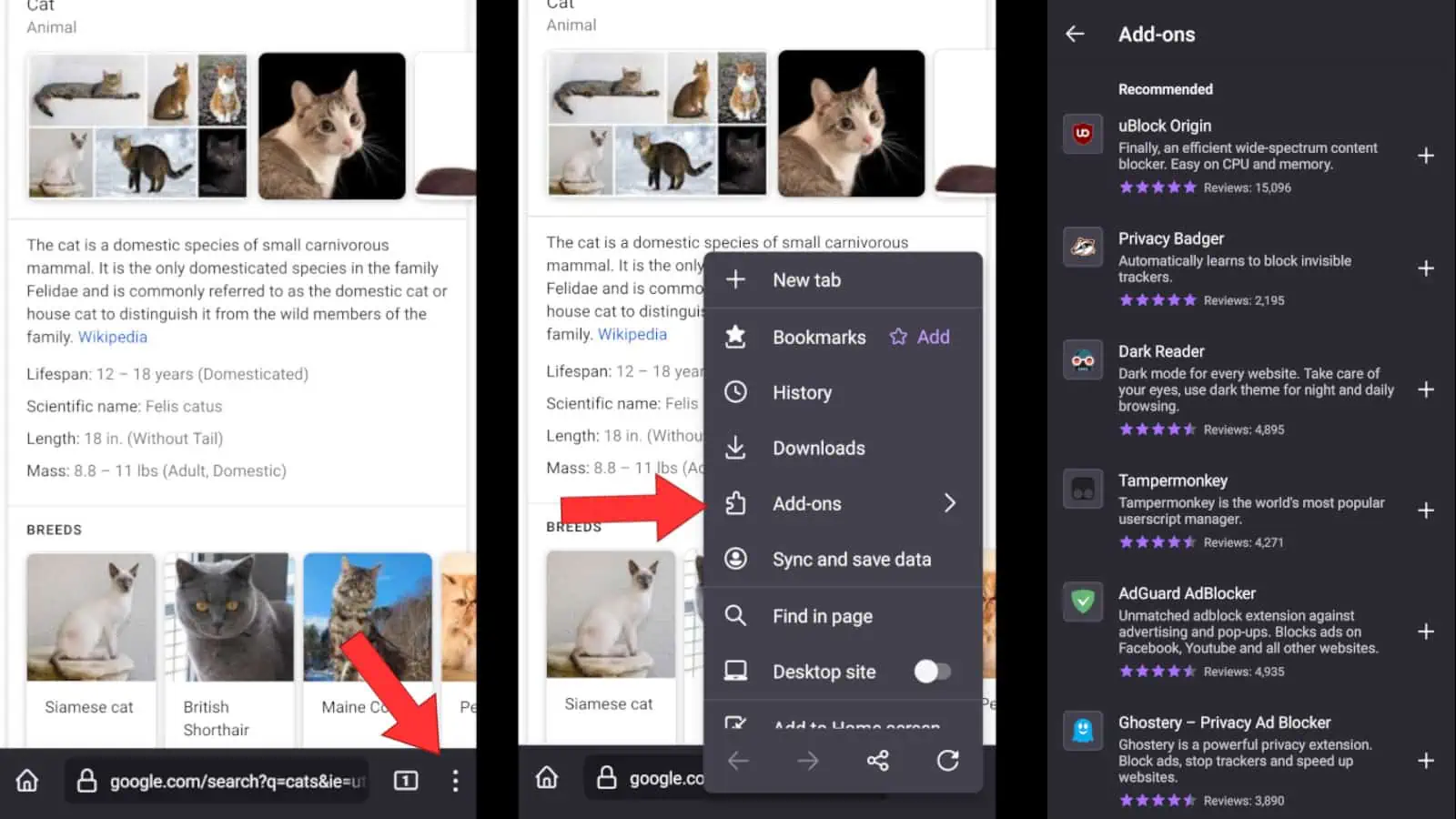
Ang mga extension ng browser ay maaaring ituring na maliliit na program na maaari mong i-install sa iyong browser na nagsasagawa ng ilang partikular na gawain. Ang mga extension na ito ay karaniwang binuo ng mga third-party na developer. Ang isang developer ay maaaring gumawa ng extension upang gawin ang halos anumang bagay.
Mayroong lahat ng uri ng mga extension na maaari mong idagdag sa mga desktop browser tulad ng Google Chrome at Microsoft Edge. Kabilang dito ang mga extension ng voice-to-text dictation, spell-check extension, picture-in-picture na extension, at libo-libo pa. Gayunpaman, para sa Firefox mobile, mas kaunti.
Paano mag-install ng mga extension ng browser sa Firefox Mobile
Ang unang bagay na gusto mong gawin ay i-download ang Firefox app o siguraduhing na ginagamit mo ang pinaka-up-to-date na bersyon nito. Buksan ang app at i-access ang tatlong tuldok na menu sa itaas o ibaba ng screen. Doon, sa tuktok na seksyon, makikita mo ang item ng menu ng Mga Add-on. Ang pag-tap dito ay magbubukas sa sub-menu ng extension ng browser.
Ang menu ng mga extension
Makikita mo ang listahan ng lahat ng available na add-on na maaari mong i-install. Habang mayroong libu-libong mga add-on para sa mga desktop browser, mayroon lamang 22 sa oras ng pagsulat ng artikulong ito. Kasalukuyang nagsusumikap ang kumpanya sa paghahatid ng higit pang mga extension, kaya makikita mong humahaba ang listahan habang tumatagal.
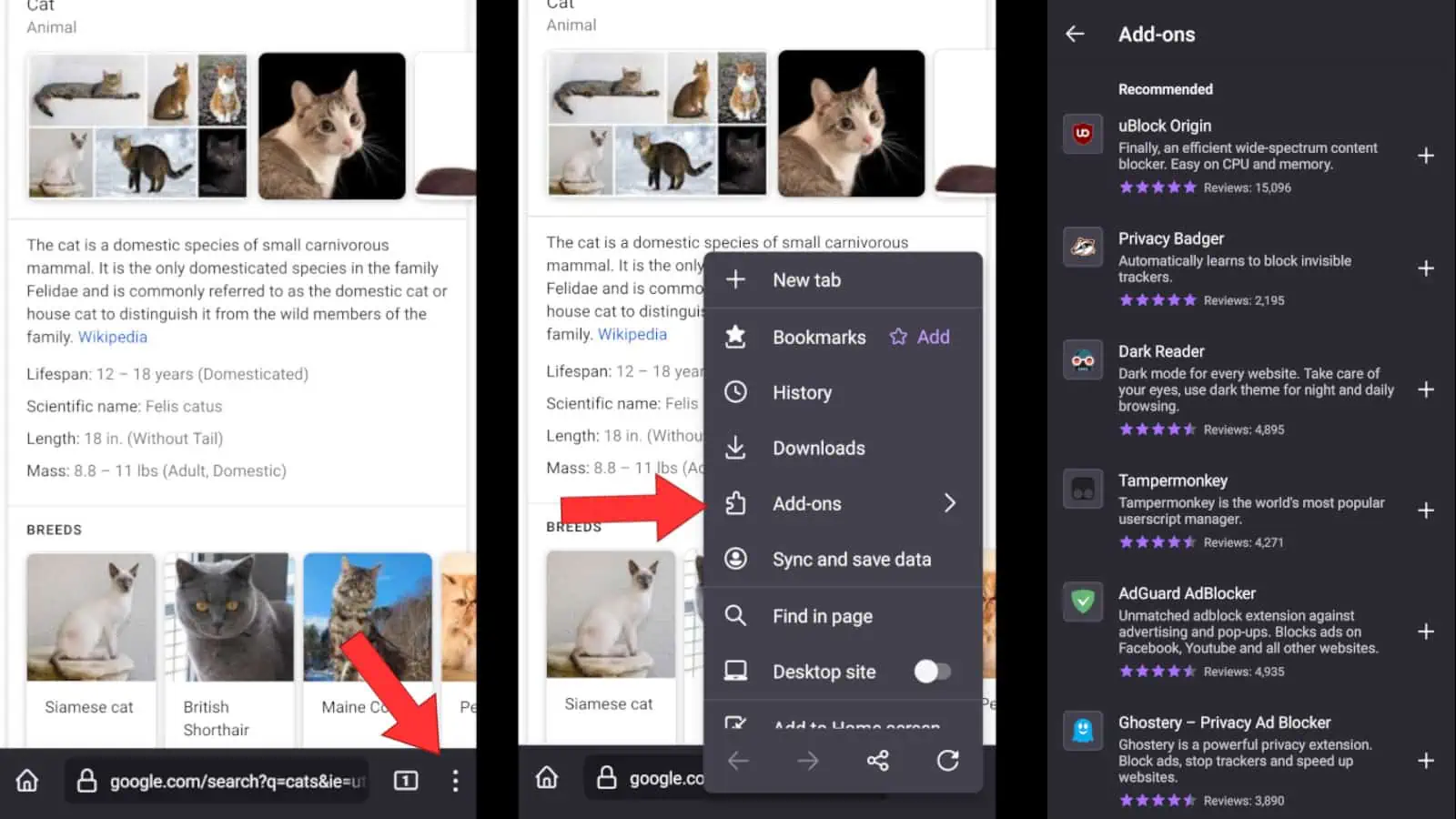
Ipapakita sa iyo ng bawat item ang pamagat ng add-on, isang maikling paglalarawan nito, at ang rating nito sa pagitan isa at limang bituin. I-tap ang item para makakita ng karagdagang impormasyon tungkol dito. Makakakita ka ng impormasyon tulad ng mas mahabang paglalarawan, ang may-akda, ang numero ng bersyon nito, kung kailan ito huling na-update, at isang link sa homepage.
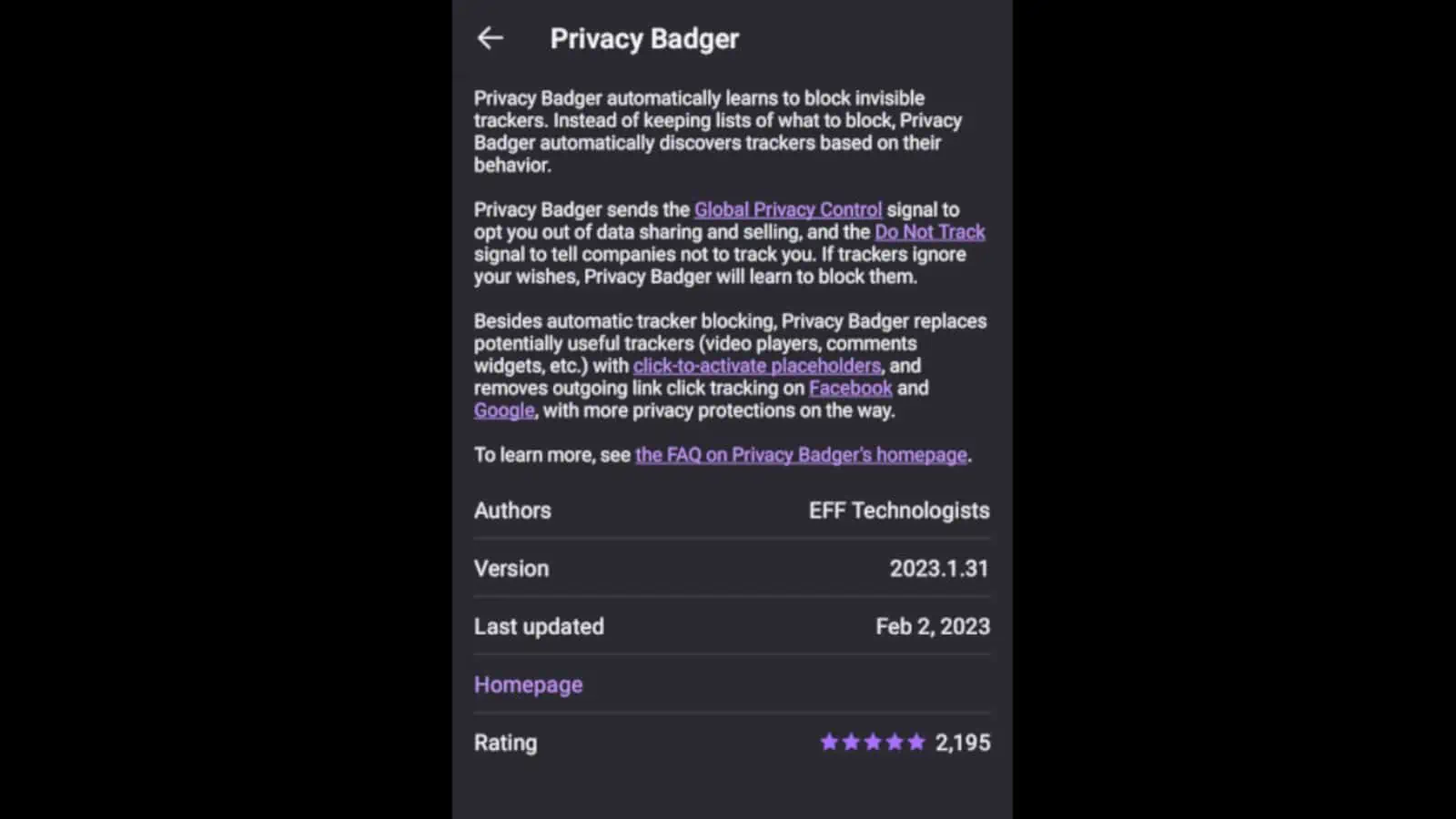
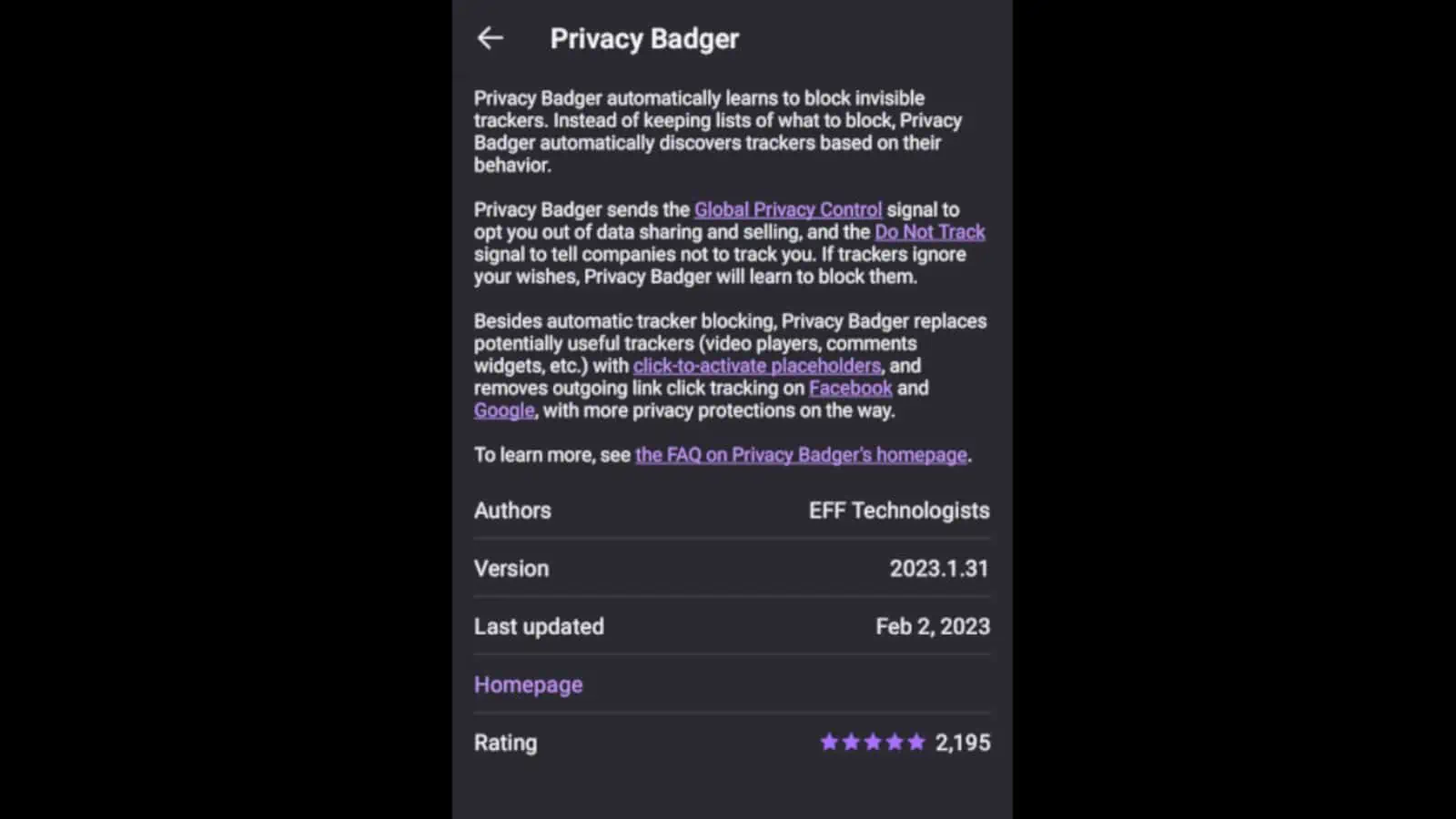
Pagdaragdag ng mga extension
Kung gusto mong idagdag ang extension ng browser, i-tap ang “+” na button sa kanang bahagi ng item. Kapag ginawa mo iyon, makakakita ka ng maliit na popup na lalabas na nagpapakita sa iyo ng mga pahintulot na kailangang gumana ng extension. Suriing mabuti ang mga pahintulot na iyon at magpasya kung gusto mong ibigay ang mga pahintulot na iyon.
Kung komportable ka, i-tap ang button na Magdagdag sa kanang bahagi sa ibaba. Pagkatapos nito, ida-download at i-install ng browser ang add-on. Kapag na-install ito, makakakita ka ng isa pang pop-up na lalabas na nagbibigay sa iyo ng opsyong payagan ang extension habang nasa private mode. Pagkatapos nito, handa ka nang umalis.
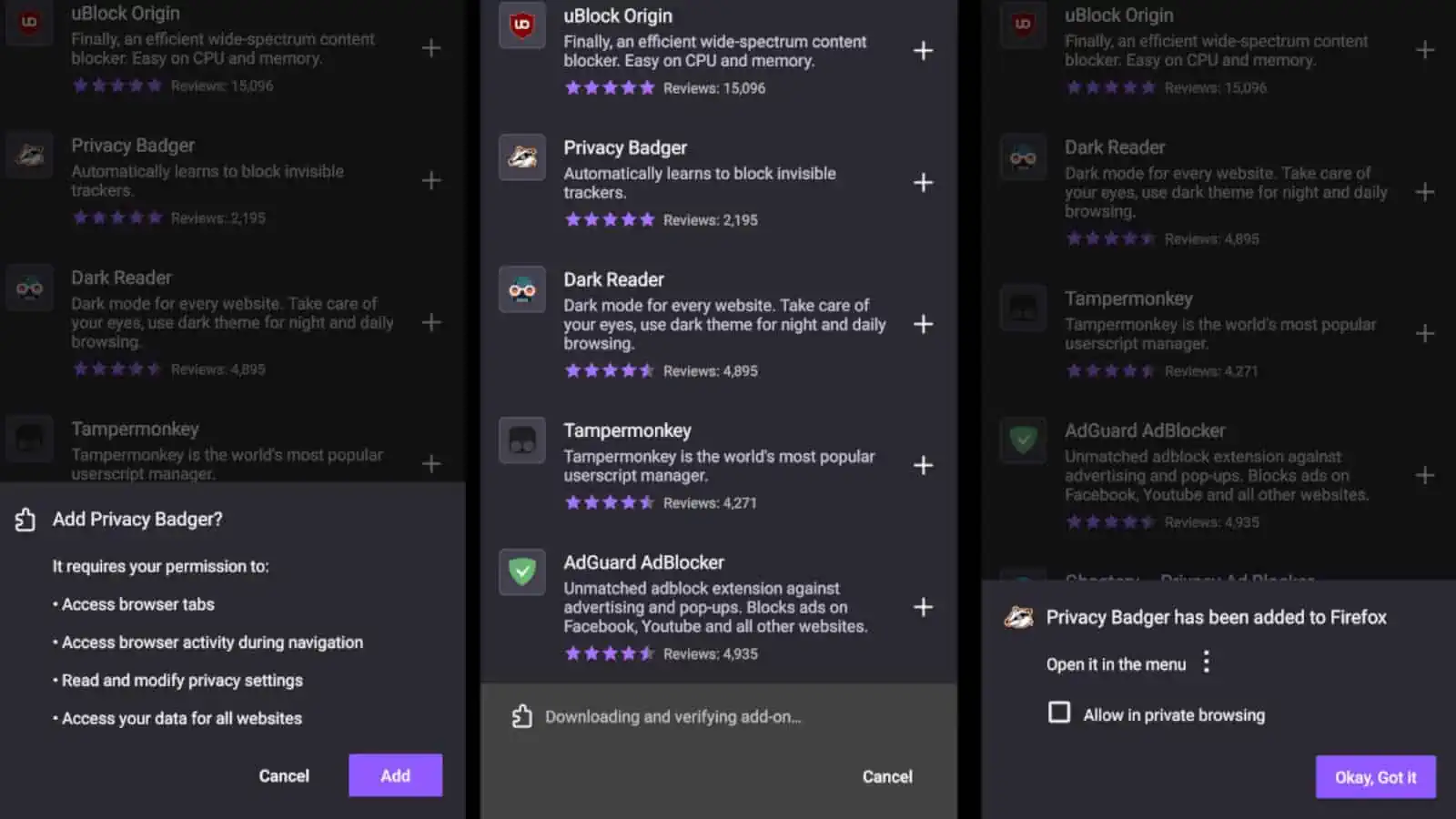
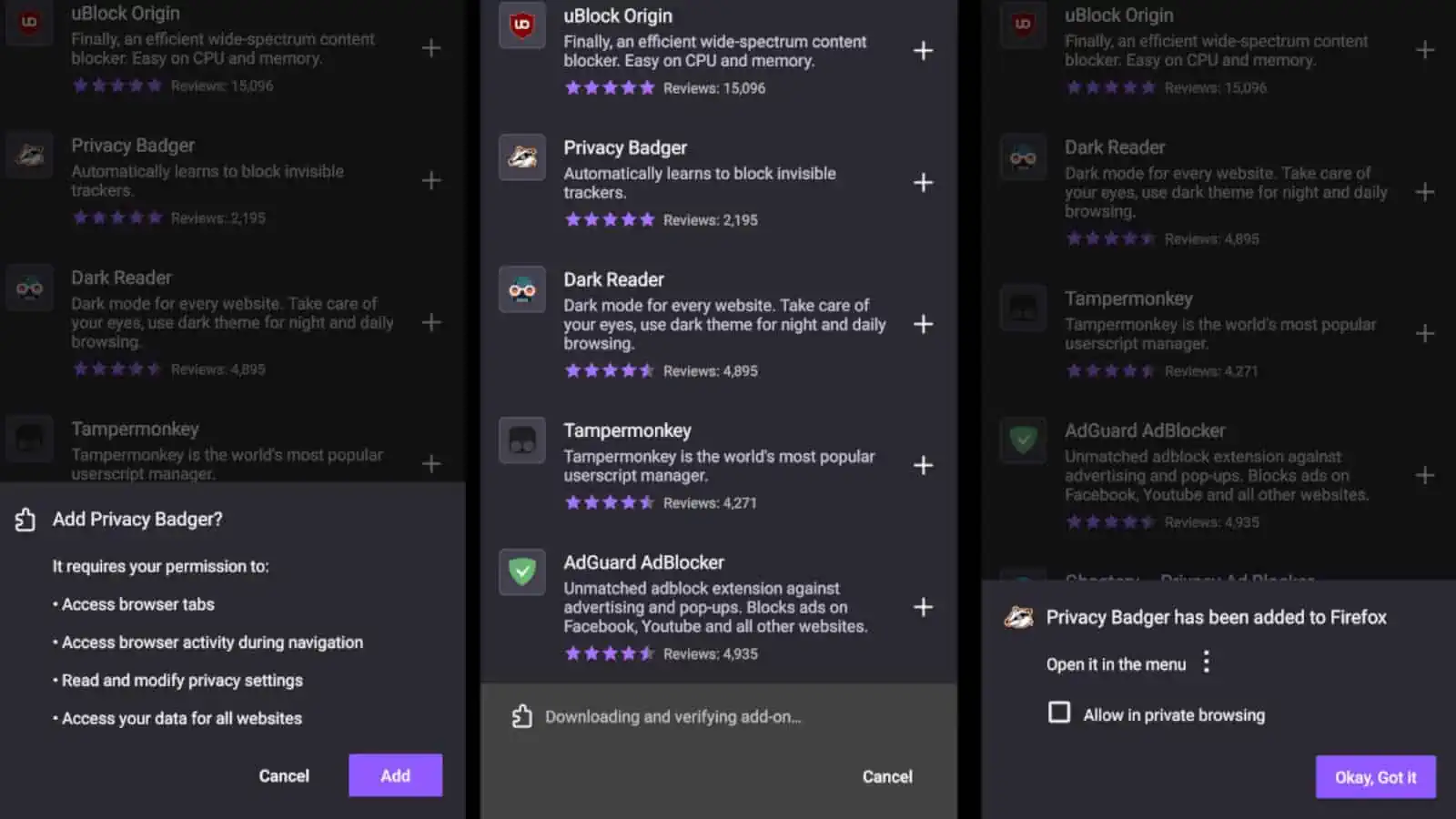
Pamamahala sa mga add-on
Kapag na-access mong muli ang tatlong-tuldok na menu, makakakita ka ng maliit na arrowhead sa Add-on na button. Kapag nag-tap ka dito, makikita mo ang listahan ng ilan sa iyong mga naka-install na extension na lalabas sa ibaba ng screen. Kung gusto mong magdagdag ng higit pang mga extension, i-tap ang button ng Add-ons Manager sa ibaba.
Kapag ginawa mo iyon, makikita mo ang listahan ng lahat ng available na extension tulad ng dati. Tanging, ang mga extension na na-install mo ay ipi-pin sa itaas.
Kung mag-tap ka sa isang extension na na-install mo na, makakakita ka ng ibang page na pop up. makikita mo ang toggle para paganahin/paganahin ito kasama ng toggle para payagan/hindi payagan itong tumakbo sa pribadong mode. Sa ilalim ng mga iyon, makikita mo ang mga button na Mga Setting, Detalye, at Mga Pahintulot.
Panghuli, makikita mo ang button Alisin sa ilalim ng lahat ng opsyong iyon. Kapag na-tap mo ito, aalisin agad ito ng browser. Walang screen ng kumpirmasyon, kaya gugustuhin mong mag-ingat na hindi aksidenteng mapindot ito.
Ilang inirerekomendang add-on
Read Aloud: A Text to Speech Voice Ang Reader ay isang madaling gamiting plug-in upang mai-install kung gusto mong ipabasa sa iyo ang iyong text. Isa rin itong extension na maaari mong i-install sa desktop na bersyon ng Chrome. Ito ay isang kapaki-pakinabang na tool na magbabasa muli ng anumang napiling teksto.
Magagawa mong humukay sa mga setting para sa extension at i-customize ito upang gumana sa gusto mo. Magagawa mong baguhin ang wika, bilis, pitch, at volume ng boses.
BitWarden ay isang kapaki-pakinabang at libreng tagapamahala ng password na magagamit mo kung gusto mong panatilihin lahat ng iyong password sa iisang bubong. Nagagawa nitong makabuo ng malalakas na password para sa iba’t ibang serbisyo. Palaging sumusunod ang mga password sa mga kinakailangan sa seguridad ng bawat site.
Alam mo na ligtas ang iyong impormasyon dahil gumagamit ang BitWarden ng world-class na end-to-end na pag-encrypt. Pinapanatili nitong protektado ito mula sa mga taong sumusubok na i-hack ang iyong account at nakawin ang iyong mga password.
Paghahanap Ayon sa Larawan ay isang malakas at maaasahang tool sa paghahanap ng reverse image. Gumagana ito sa higit sa 30 iba’t ibang mga search engine. Gamit ang tool na ito, magagawa mong mag-upload ng larawan at hanapin ang posibleng pinagmulan nito. Ito ay kapaki-pakinabang kung sinusubukan mong suriin ang pagiging tunay ng isang larawan.
Ilan lamang ito sa mga add-on na maaari mong gamitin. Sa paglipas ng panahon, makakakita ka ng mas kapaki-pakinabang na mga extension ng browser. Hindi mo malalaman kung ang iyong susunod na paboritong extension ay malapit na.

